Con lo sviluppo dell'accesso a Internet a banda larga, i programmi di comunicazione vocale sono diventati onnipresenti. Nella stragrande maggioranza dei casi, questi programmi vengono utilizzati per condurre trattative private con un interlocutore. Skype o Google Talk sono fantastici qui. Ma cosa succede se è necessario fornire una comunicazione intensiva simultanea di diverse centinaia di persone con raggruppamento per canali, possibilità di interazione vocale gerarchica e feedback? Qui vengono utilizzati strumenti software più altamente specializzati. Uno di questi è Ventrilo. Ecco perché un principiante che entra per la prima volta in un clan di spicco su un popolare server MMORPG nei primi minuti fa la domanda: "come impostare un ventril"?

Necessario
Programma Ventrilo
Istruzioni
Passo 1
Fare clic sul pulsante "->" situato accanto all'elenco a discesa "Nome utente". Verrà visualizzata la finestra di dialogo "Imposta utente".
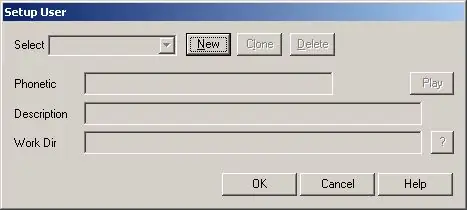
Passo 2
Fare clic sul pulsante "Nuovo" nella finestra di dialogo "Imposta utente". Nella finestra "Configura nuovo utente" che appare, inserire il nome utente del server Ventrilo. Fare clic sul pulsante "OK".
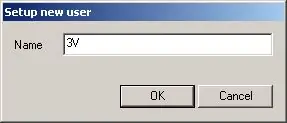
Passaggio 3
Nella finestra di dialogo "Imposta utente" compilare i campi "Fonetica", "Descrizione" e "Dir. lavoro". Questi campi sono facoltativi. Il campo "Fonetico" permette di definire la pronuncia del nome utente. Il campo "Descrizione" viene utilizzato per inserire informazioni descrittive sull'utente. Il campo "Work Dir" definisce la directory di lavoro dell'utente. In esso, in particolare, verranno inseriti file di tracce audio formati durante il processo di registrazione. Fare clic sul pulsante "OK".
Passaggio 4
Fare clic sul pulsante "->" situato accanto all'elenco "Server" nella finestra principale del programma. Verrà visualizzata la finestra di dialogo "Editor di connessione".
Passaggio 5
Nella finestra di dialogo "Editor di connessione", fare clic sul pulsante "Nuovo". Verrà visualizzata la finestra di dialogo "Imposta nuovo server".
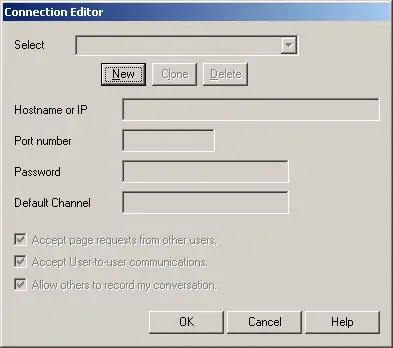
Passaggio 6
Nella finestra di dialogo "Imposta nuovo server" inserire il nome del server Ventrilo. Fare clic sul pulsante "OK". Questo non è un indirizzo del server. Questo nome è necessario solo per identificare un server specifico nell'elenco dei server.
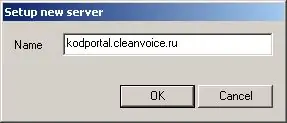
Passaggio 7
Nella finestra di dialogo "Editor di connessione" inserire i parametri per la connessione al server Ventrilo. Nel campo "Hostname o IP", inserisci l'indirizzo simbolico del server o il suo indirizzo IP. Nel campo Numero porta, inserire un valore per il numero di porta su cui il server Ventrilo accetta le connessioni. Nel campo "Password", inserisci la password per l'account. Tutti questi dati possono essere ottenuti dall'amministratore o dalla società che serve un determinato server. Spesso vengono emessi in fase di registrazione, pubblicati nel pannello web per la gestione del proprio account o sul sito web del server. Quindi fare clic sul pulsante "OK".






